Где находится хост: как изменить, где находится, редактирование
Содержание
Файл Hosts на macOS: как редактировать, где находится
Расскажу как редактировать файл Hosts macOS и зачем он вообще нужен. Как с его помощью блокировать сайты и менять сопоставление IP-адресов. Как восстановить оригинальную версию для отмены внесённых изменений и очистить кэш ДНС через Терминал.
Содержание
- Система доменных имён DNS
- Редактирование файла Host
- Как восстановить файл Hosts на Mac
Система доменных имён DNS
Когда вы вводите доменное имя (адрес) сайта, который хотите посетить в адресную строку браузера, незаметно происходит много событий скрытых от глаз.
Каждый сайт, каждая служба, почти каждое устройство, подключённое к интернету, имеет уникальный числовой IP-адрес, который его идентифицирует.
Существует система доменных имён (DNS), которая преобразует эти IP-адреса в более узнаваемые и запоминающиеся для людей имена. Например, название сайта macnoob.ru выглядит гораздо приятнее IP 5.101.115.179.
Когда вы впервые вводите адрес сайта, Mac проверяет связь с DNS-сервером (это происходит автоматически через интернет-провайдера), чтобы узнать TCP/IP адрес сервера, к которому вы пытаетесь подключиться.
При этом Mac создаёт скрытый файл кеша, чтобы запомнить это сопоставление на случай, если вы заново решите посетить тот же сайт.
Система доменных имён и связанный с ней кеш позволяют компьютеру на macOS узнать, как открыть нужный сайт в интернете.
Но есть ещё файл, который может быть очень полезным. Он называется Hosts, и его можно использовать для принудительного переопределения информации DNS.
Редактирование файла Host
Существует несколько причин изменить файл Hosts вместо того, чтобы просто позволить DNS делать своё дело:
- Тестирование сайта на сервере, прежде чем его смогут увидеть другие пользователи интернета.
- Для блокировки или обхода программ-шпионов обнуляя их IP-адреса. Для этого достаточно указать IP 0.0.0.0, а затем имя домена, который вы хотите заблокировать.
- Устранение последствия работы вирусов-вымогателей, которые блокируют выход в интернет.
Самый популярный способ работы с файлом Host — использовать стандартное приложение Терминал, которое находится в папке «Утилиты» каждого Mac.
Также можно открыть Терминал используя поиск Spotlight или через Launchpad.
Чтобы открыть файл Hosts запустите Терминал и в окне приложения введите команду открытия текстового редактора Nano:
sudo nano /etc/hosts
После ввода команды нажмите клавишу «Ввод», введите свой пароль администратора и снова нажмите «Ввод».
Процесс ввода пароля администратора визуально никак не отображается — это нормально. Просто введите пароль на клавиатуре, нажмите «Ввод» и всё сработает.
Теперь вы находитесь в текстовом редакторе Nano и должны увидеть что-то похожее на это:
Мышь и трекпад здесь не работают, можно использовать только клавиатуру Mac.
Прежде чем изменить Hosts на Mac, сделайте копию файла из /private/etc/hosts. Это может понадобиться, если у вас там прописаны дополнительные сопоставления. В моём случае это IP 10.221.55.3 для виртуальной машины с Windows 10.
Чтобы сопоставить новое устройство или домен с нужным IP-адресом, переместите курсор с помощью клавиш со стрелками на любую строчку после строк, закомментированных символами #.
Например, если вы сопоставляете IP-адрес с доменом, введите IP, нажмите пробел и введите имя домена.
И наоборот, если вы хотите заблокировать какой-либо сайт, используйте 127.0.0.1 для его сопоставления с локальным компьютером.
Например, чтобы заблокировать посещение сайта macnoob.ru на Mac, нужно сделать так:
После внесения изменений нажмите сочетание клавиш Control+O, чтобы применить их.
После этого нажмите Control+X и «Ввод» для выхода из редактора.
Чтобы увидеть изменения, осталось очистить кеш ДНС. Для этого введите команду:
sudo killall -HUP mDNSResponder
Это очистит кеш DNS на Mac и операционная система увидит внесённые изменения в файле Hosts.
В нашем случае, при попытке открыть сайт macnoob.ru, которому мы сопоставили локальный IP 127.0.0.1, увидим в браузере такое сообщение:
Важно не забыть, что вы редактировали Hosts, потому как позже может потребоваться отменить внесённые изменения.
Альтернативным способом редактирования файла Hosts на Mac служит текстовый редактор TextEdit.
Скопируйте файл из /private/etc/hosts и внесите изменения. После чего замените им оригинал (редактировать оригинал не получится).
Как восстановить файл Hosts на Mac
Когда потребуется отменить изменения и восстановить нормальную работу ДНС на Mac, просто замените текущую версию на ранее созданную копию или вставьте в него значения по умолчанию.
Для этого откройте Finder и введите в поиске «Hosts»:
Либо пройдите к его расположению на диске в папке /private/etc/hosts.
Скопируйте его (в оригинал внести изменения нельзя) и откройте в текстовом редакторе TextEdit. Теперь удалите всё содержимое и вставьте значение по умолчанию:
##
# Host Database
#
# localhost is used to configure the loopback interface
# when the system is booting. Do not change this entry.
##
127.0.0.1 localhost
255.255.255.255 broadcasthost
::1 localhost
Нажмите «Сохранить», закройте файл и замените им оригинал в папке /private/etc/hosts.
Когда macOS спросит, хотите ли вы заменить файл, подтвердите своё решение, введите пароль администратора и перезагрузите Mac.
На этом всё, если появились вопросы — задавайте их в комментариях, постараемся помочь.
Подписывайтесь на наш Telegram, VK.
Что такое hosts файл и как его найти
В данном посте будем разбираться с тем, что такое файлик hosts, где он находится, как его изменить и какой он должен быть в нормальном состоянии.
Содержание
- Что такое hosts файл
- Где находится hosts файл
- Как изменить файл hosts
- Как должен выглядеть файл hosts
- Windows XP
- Windows Vista
- Windows 7
Что такое hosts файл
Файл hosts — обычный файлик, в котором представлен список ip адресов, которые сопоставлены с именами сайтов.
Он служит своеобразным локальным dns-сервером, указывая куда обращаться ПК при введении в браузер определенного адреса. Ниже вы можете увидеть пример содержимого такого файла.
В hosts по умолчанию прописан лишь один ip адрес (127.0.0.1), который занят вашим компом.
Когда мы вводим адрес сайта в адресной строке браузера, перед тем как сайт загрузится, комп сначала обращается к файлу hosts, смотрит есть ли данный адрес в списке или нет, а уже затем обращается к dns-серверам в интернете. В отличии от серверов файлик контролируем мы сами. Если в нем адреса нет, то идет обращение к dns-серверам и сайт загружается, а вот если в файле есть запись, то комп смотрит к какому ip адресу следует обращаться.
Hosts можно юзать для блокировки доступа к ресурсам интернета. Для это дописываем сразу после строки 127.0.0.1 localhost новую строку вида:
127.0.0.1 адрес_сайта
Адрес сайта сопоставляется с ip адресом компа и так что не загружается.
Ниже представлены особенности редактирования файла hosts:
— каждая запись должна находиться на отдельной строке;
— ip адрес в записи идет первым;
— ip и адрес сайта должны быть разделены хотя бы одним пробелом;
— сивол решетка # в начале строки даёт возможность ее закомментировать, т.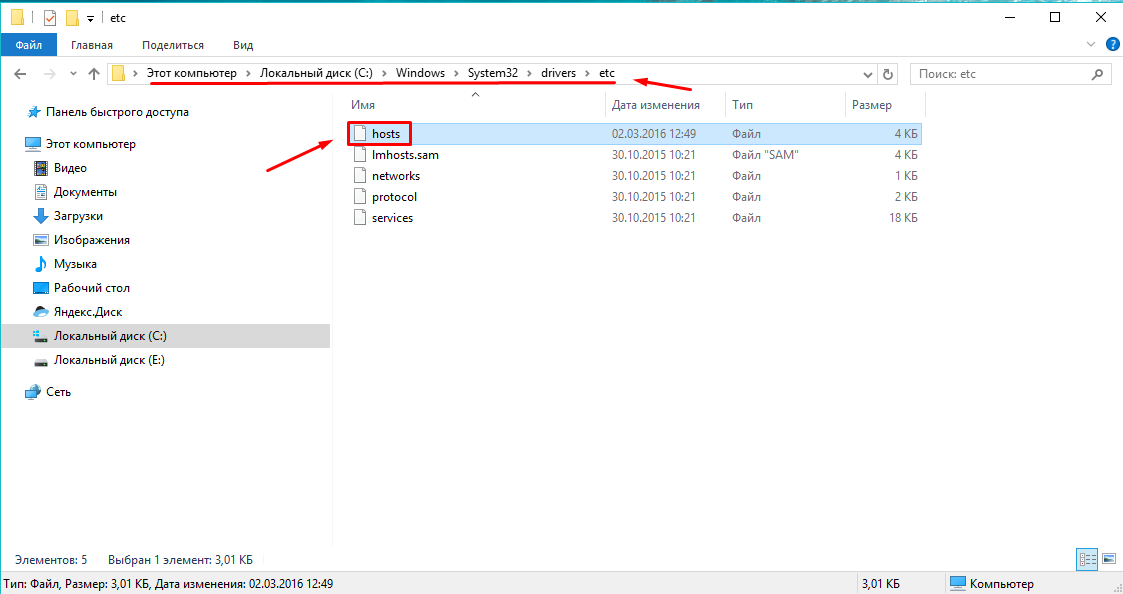 е. сделать так, чтобы она не работала.
е. сделать так, чтобы она не работала.
Частенько файлик хостс используют хулиганы. Вредоносное ПО подменяет или редактирует файлик так, что когда вы набираете определенный адрес, открывается не оригинальный сайт, а сайт злоумышленников, который очень похож на настоящий. Кроме перенаправления, может использоваться блокировка, когда мошенники просто закрывают доступ к сайту.
Где находится hosts файл
В данный момент давайте разбираться где находится hosts. Найти hosts можно по адресу:
C:\Windows\System32\drivers\etc
Представленной выше путь актуален для операционки Windows. Для других ОС данный путь может отличаться.
Расположение файла можно изменить в реестре
HKEY_LOCAL_MACHINE\SYSTEM\CurrentControlSet\services\Tcpip\Parameters\DataBasePath
Как изменить файл hosts
Файлик hosts не имеет расширения, так что открыть его, просто кликнув по нему два раза левой клавишей мыши, не получится. Клацаем на нем правой клавишей мышки и выбираем пункт «Открыть с помощью».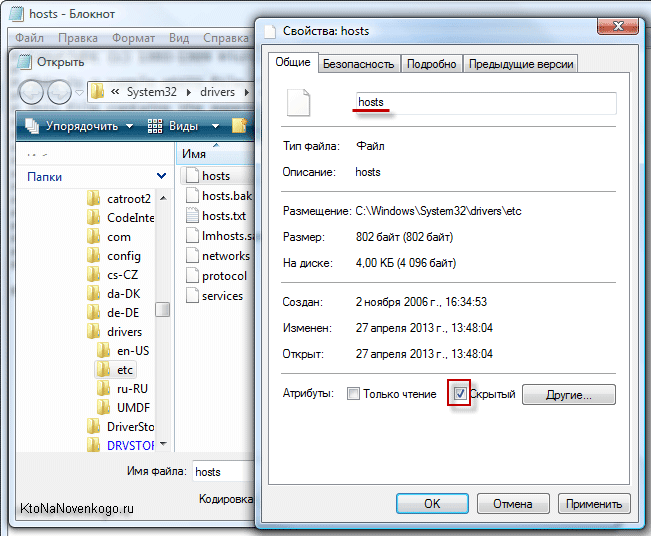
Далее из списка прог выбираем блокнот или программу WordPad. В конце, после внесения изменений, щёлкаем в верхнем меню Файл -> Сохранить.
Как должен выглядеть файл hosts
Ниже представлены оригинальные тексты файлов hosts для разных операционных систем Windows. Это содержания файла по умолчанию.
Windows XP
# Copyright (c) 1993-1999 Microsoft Corp.
#
# This is a sample HOSTS file used by Microsoft TCP/IP for Windows.
#
# This file contains the mappings of IP addresses to host names. Each
# entry should be kept on an individual line. The IP address should
# be placed in the first column followed by the corresponding host name.
# The IP address and the host name should be separated by at least one
# space.
#
# Additionally, comments (such as these) may be inserted on individual
# lines or following the machine name denoted by a ‘#’ symbol.
#
# For example:
#
# 102.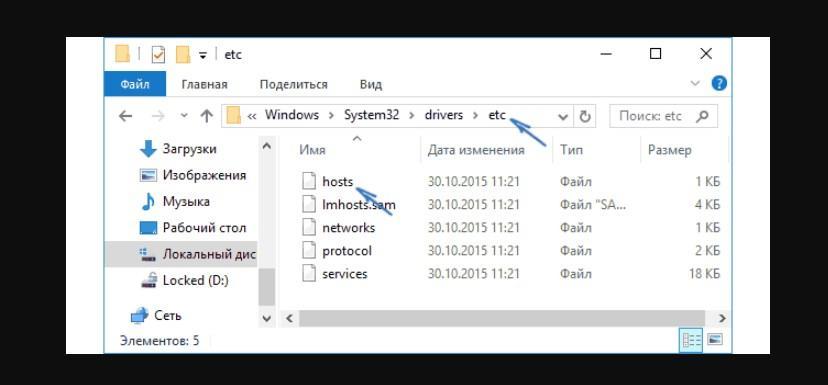 54.94.97 rhino.acme.com
54.94.97 rhino.acme.com
# source server
# 38.25.63.10 x.acme.com # x client host
127.0.0.1 localhost
Windows Vista
# Copyright (c) 1993-2006 Microsoft Corp.
#
# This is a sample HOSTS file used by Microsoft TCP/IP for Windows.
#
# This file contains the mappings of IP addresses to host names. Each
# entry should be kept on an individual line. The IP address should
# be placed in the first column followed by the corresponding host name.
# The IP address and the host name should be separated by at least one
# space.
#
# Additionally, comments (such as these) may be inserted on individual
# lines or following the machine name denoted by a ‘#’ symbol.
#
# For example:
#
# 102.54.94.97 rhino.acme.com # source server
# 38.25.63.10 x.acme.com # x client host
127.0.0.1 localhost
::1 localhost
Windows 7
# Copyright (c) 1993-2009 Microsoft Corp.
#
# This is a sample HOSTS file used by Microsoft TCP/IP for Windows.
#
# This file contains the mappings of IP addresses to host names. Each
# entry should be kept on an individual line. The IP address should
# be placed in the first column followed by the corresponding host name.
# The IP address and the host name should be separated by at least one
# space.
#
# Additionally, comments (such as these) may be inserted on individual
# lines or following the machine name denoted by a ‘#’ symbol.
#
# For example:
#
# 102.54.94.97 rhino.acme.com # source server
# 38.25.63.10 x.acme.com # x client host
# localhost name resolution is handled within DNS itself.
# 127.0.0.1 localhost
# ::1 localhost
В заключении хотелось бы написать о том, как обезопаситься от изменений hosts. Разумеется на первом месте антивирусы. Обязательно пользуйтесь ими и поддерживайте актуальную базу. Ну и разумеется не устанавливайте непроверенные программы и не запускайте странные файлы. А еще у меня стоит в свойствах галочка «только чтение» для данного файла.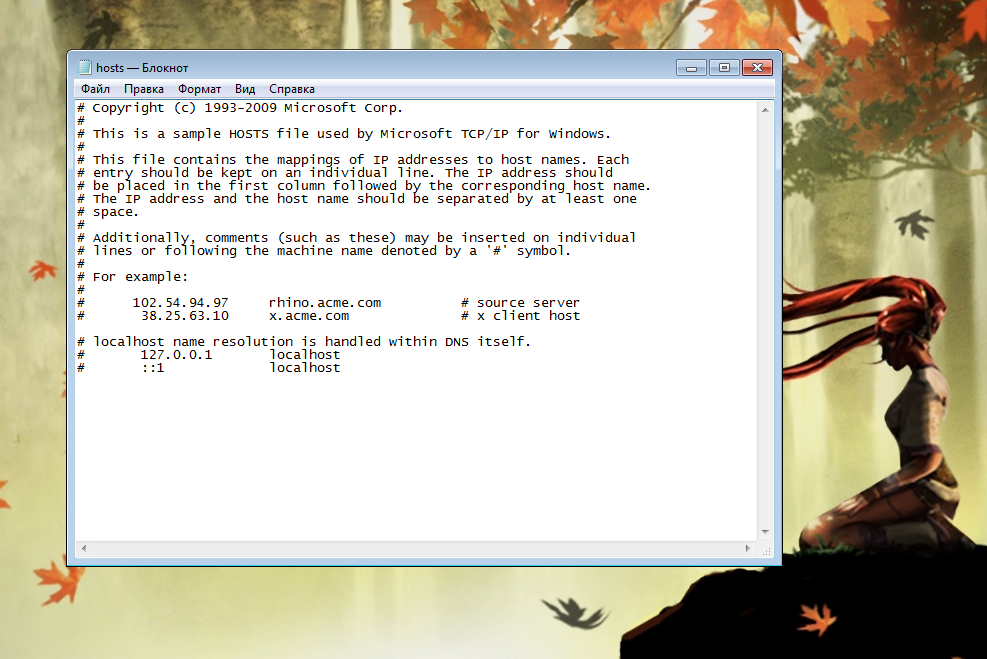 Для его изменения нужно скопировать в другое место, отредактировать, а потом уже скопировать с заменой.
Для его изменения нужно скопировать в другое место, отредактировать, а потом уже скопировать с заменой.
Кто размещает веб-сайт и где он размещается ᐈ
Время от времени вы можете замечать некоторые веб-сайты, которые вас интересуют. Например, это может быть сайт вашего нового конкурента или просто веб-портал с превосходным (или худшим) скорость загрузки. «Кто это размещает?» Вы можете быть удивлены.
Представьте себе другую ситуацию: вы хотите перенести свой домен или подключить его к провайдеру веб-хостинга. «Кто размещает мой домен?» это то, что вы, вероятно, захотите узнать.
Каким бы ни был вопрос, найти ответ еще никогда не было так просто! Воспользуйтесь нашим бесплатным инструментом проверки хостинга, чтобы проверить хостинг любого сайта и получить много другой информации. Давайте кратко рассмотрим, как работает наша проверка хоста веб-сайта и как интерпретировать ее вывод.
Использование бесплатного средства проверки веб-хостинга: пошаговое руководство
Чтобы удовлетворить различные потребности наших пользователей, которым требуется средство проверки хостинга, мы рады предложить два различных варианта использования, которые можно решить.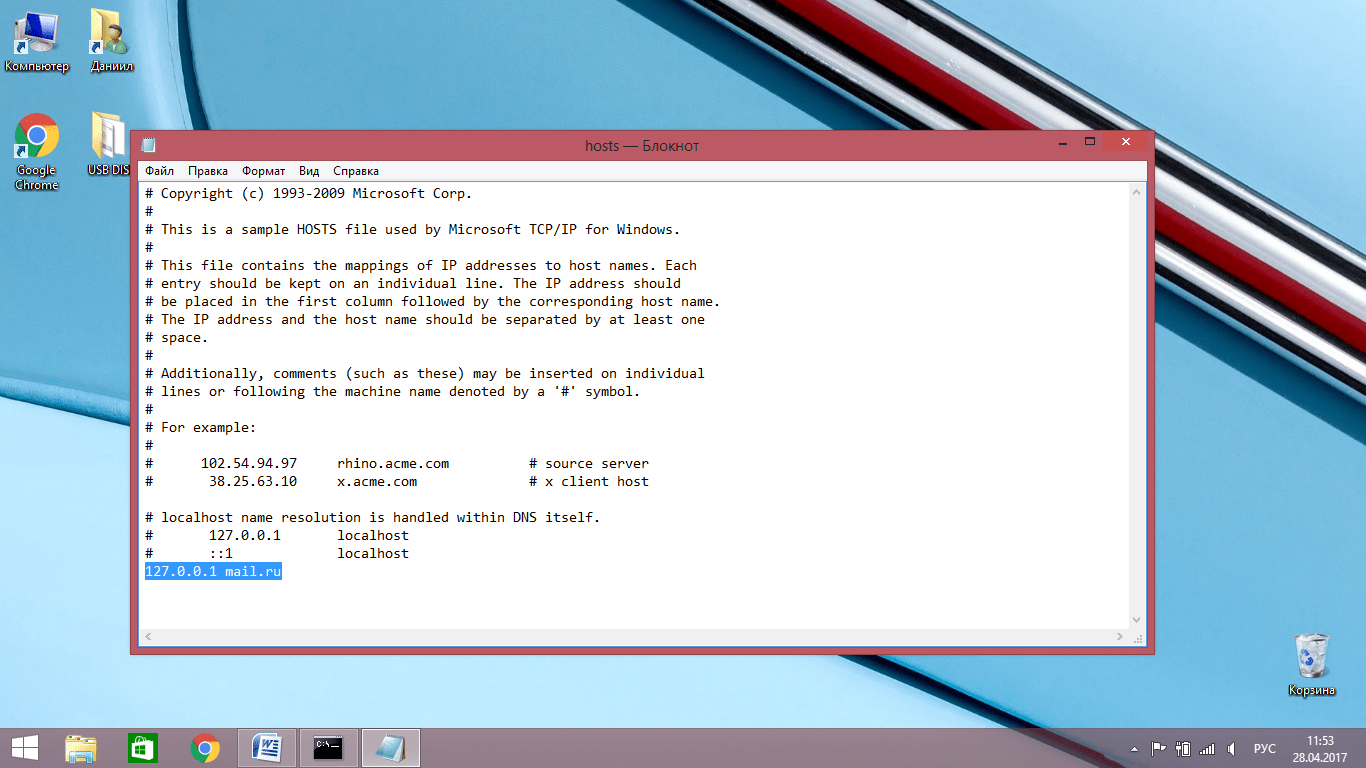 Вы можете использовать этот инструмент для проверки хостинга ваших конкурентов, а также для получения исчерпывающих данных о хостинге на вашем собственном сайте. Просто выберите нужный вариант: «Проверьте своего конкурента» или «Проверьте свой домен».
Вы можете использовать этот инструмент для проверки хостинга ваших конкурентов, а также для получения исчерпывающих данных о хостинге на вашем собственном сайте. Просто выберите нужный вариант: «Проверьте своего конкурента» или «Проверьте свой домен».
Проверка сайта конкурента
Шаг 1: Введите свой домен
Для начала нажмите кнопку «Проверить вашего конкурента» и вставьте домен веб-сайта, который вы хотите проанализировать, в соответствующее поле. После этого нажмите кнопку со стрелкой, чтобы начать сканирование. Например, в этом примере мы будем сканировать Sitechecker
Шаг 2: Интерпретация результатов
Через несколько секунд вы получите отчет со следующей информацией:
Кто является хостингом сайта
Первый Вкладка нашей проверки хостинга поможет вам узнать, кто размещает веб-сайт. Вы можете увидеть название веб-хостинговой компании в первой строке.
Имя провайдера DNS указано последним. Вкладка также содержит информацию о сервере имен и веб-сервере. Давайте посмотрим, почему эти два элемента необходимы.
Давайте посмотрим, почему эти два элемента необходимы.
Серверы имен являются фундаментальной частью DNS (системы доменных имен). Они обрабатывают запросы о расположении сервисов доменного имени. Серверы имен позволяют использовать домены вместо IP-адресов.
Веб-сервер — это серверное программное обеспечение, удовлетворяющее запросы пользователей в Интернете. Он обрабатывает эти запросы по HTTP и другим протоколам. Его основная функция — хранить, обрабатывать и доставлять веб-страницы клиенту.
Где размещен этот сайт
Там вы узнаете, на каком сервере работает веб-сайт, его IP-адрес, местонахождение веб-сервера сайта (страна, город и регион), а также название организации, управляющей им.
Вы можете удивиться, почему местоположение сервера указано в отчете средства поиска хоста. Близость веб-сервера имеет важное значение, поскольку она влияет на скорость загрузки. Чем ближе веб-сервер к целевой аудитории, тем быстрее будут передаваться данные. Некоторые провайдеры веб-хостинга даже взимают дополнительную плату за выбор определенного местоположения веб-сервера. Чтобы проверить, где находится конкретный IP-адрес, попробуйте нашу программу проверки IP-адресов.
Некоторые провайдеры веб-хостинга даже взимают дополнительную плату за выбор определенного местоположения веб-сервера. Чтобы проверить, где находится конкретный IP-адрес, попробуйте нашу программу проверки IP-адресов.
Альтернативы хостинг-провайдеров
В правой части страницы результатов вы можете найти полный список хостинг-провайдеров. Он включает в себя пять тщательно отобранных вариантов с соответствующей информацией о цене и гарантиях возврата денег. Каждая запись снабжена ссылками на обзор хостинга и на страницу рейтингуемого провайдера, чтобы вы могли получить более подробную информацию, прежде чем принимать решение.
Если вы хотите сохранить содержимое любой вкладки нашего хостчекера, вы можете сделать это в один клик. Скопируйте его в буфер обмена, чтобы вставить в другое место, загрузите в виде pdf-файла или поделитесь им в социальных сетях.
Проверка вашего собственного веб-сайта
Шаг 1: Вставьте свой домен и запустите бесплатную пробную версию
Для начала нажмите кнопку «Проверить свой домен» и введите доменное имя веб-сайта, который вы хотите проанализировать, в предоставленное поле.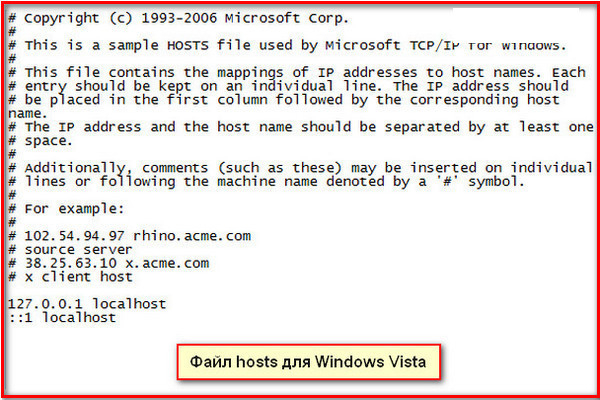 После того, как вы выполнили этот шаг, вы можете легко начать бесплатную пробную версию без необходимости вводить информацию о банковской карте. Кроме того, вы можете войти в систему, используя свою учетную запись Meta или Google для дополнительного удобства.
После того, как вы выполнили этот шаг, вы можете легко начать бесплатную пробную версию без необходимости вводить информацию о банковской карте. Кроме того, вы можете войти в систему, используя свою учетную запись Meta или Google для дополнительного удобства.
Шаг 2. Анализ результатов проверки хостинга
Вы получите те же данные, которые мы предлагаем для сайтов конкурентов, а также данные о возрасте домена, включая дату создания и истечения срока действия.
Дополнительные функции
Вы можете проверить информацию об этом сайте в любое время на странице аудита сайта. Кроме того, поскольку мы просканировали ваш сайт для получения данных, мы предлагаем вам проверить полный SEO-аудит, который мы готовим для вашего сайта.
Другой способ найти хост вашего домена
Если вы не уверены, кто является хостом вашего домена, вы можете узнать это, выполнив поиск в архивах электронной почты платежных записей о регистрации или переносе вашего доменного имени.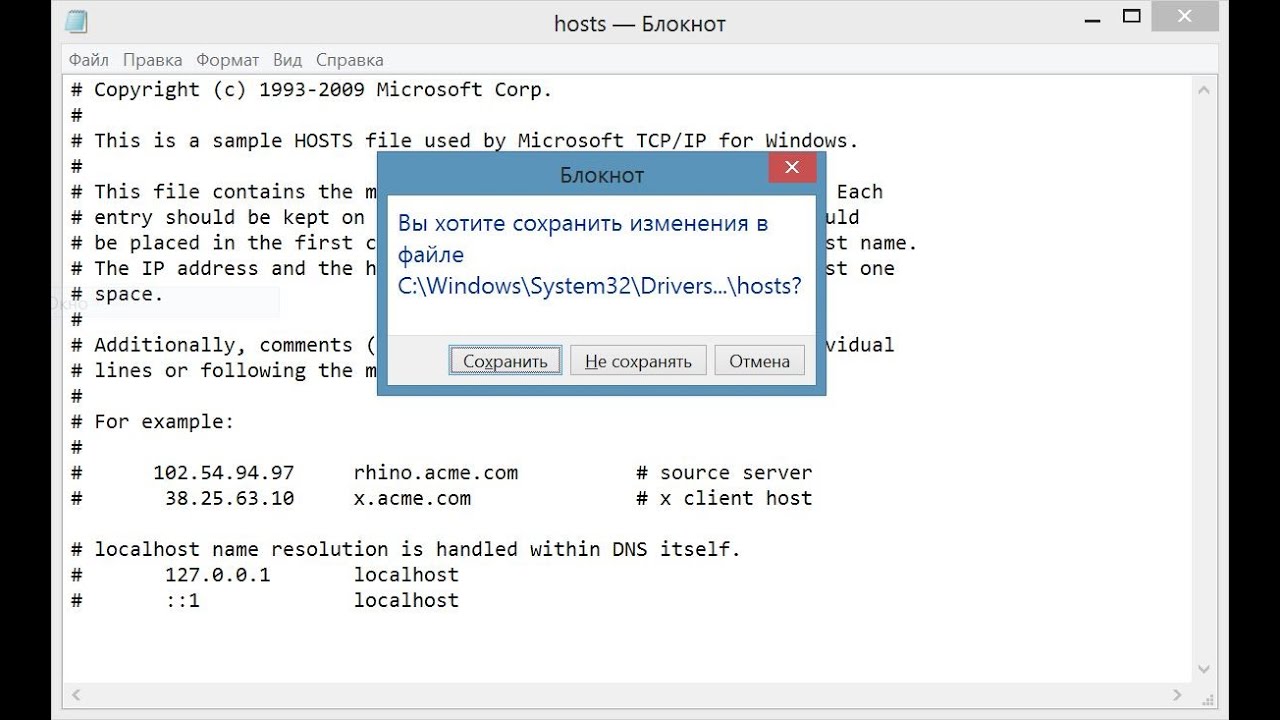 Хостом вашего домена обычно является компания, у которой вы купили доменное имя, и она будет указана в вашем счете.
Хостом вашего домена обычно является компания, у которой вы купили доменное имя, и она будет указана в вашем счете.
Разница между хостингом веб-сайтов и реестром доменных имен
Мы описали способ бесплатной проверки местонахождения хоста веб-сайта. Но вы можете задаться вопросом, чем веб-сайт , на котором размещен , отличается от реестра доменных имен . Давайте внесем ясность.
Реестр доменных имен — это база данных со всеми доменными именами и соответствующей информацией. Зачем нам вообще нужны доменные имена? Каждый веб-сайт имеет свой уникальный идентификатор, называемый IP-адресом. Эту длинную цепочку цифр нелегко запомнить. Уникальное доменное имя связано с IP-адресом. Он служит удобным для человека ярлыком, который пользователь может запомнить и легко использовать. Доменное имя — это то, что люди используют, чтобы найти ваш сайт. Если вы ищете доменные имена для своего бизнеса, вы можете воспользоваться нашей проверкой доступности доменов.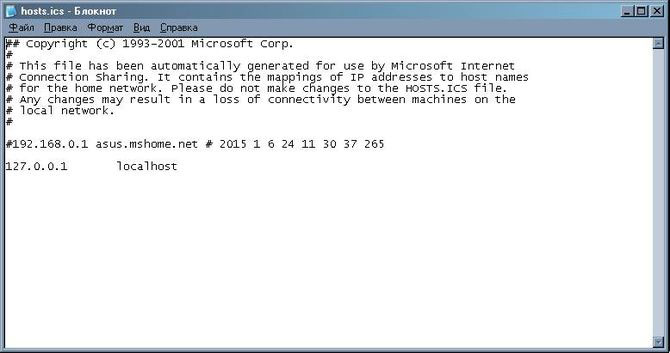
Хосты веб-сайтов хранят, обслуживают и обрабатывают файлы для многих веб-сайтов. Когда вы используете веб-хостинг, вы арендуете место на серверах для размещения файлов вашего сайта и делаете их доступными для посетителей. Если сайт — это магазин, то хостинговая компания — это торговый центр, предоставляющий вам все необходимое.
Оценка веб-хостинговой компании
Вам удалось найти хост интересующего вас веб-сайта и начать искать информацию. Стоит ли использовать его как своего провайдера и довольны ли вы услугами хостинга? Есть несколько ключевых аспектов, на которые следует обратить внимание.
Время безотказной работы
A 99,9% гарантия безотказной работы не является чем-то необоснованным, чтобы требовать от вашего провайдера. Каждая минута простоя стоит денег. И если веб-хостинг не соответствует требуемым стандартам, вы должны получить некоторую компенсацию, чтобы уменьшить потери.
Если вы не уверены, что веб-сайт не работает или это просто проблемы с вашим устройством/подключением к Интернету, проверьте это с помощью нашего инструмента «Веб-сайт не работает». Кроме того, вы можете следить за статусом вашего сайта, получая уведомления, как только он становится недоступным.
Кроме того, вы можете следить за статусом вашего сайта, получая уведомления, как только он становится недоступным.
Скорость загрузки
Медленный веб-сайт все равно что не работает. Независимо от того, какого провайдера вы выберете, необходима хорошая скорость загрузки сайта.
Но что означает « хорошее »? Ответ не высечен на камне, и он зависит от потребностей вашего бизнеса. Со временем ваш сайт может стать более сложным. Так что скорость загрузки придется поддерживать.
Хотите точные цифры? Попробуйте наш Тест скорости веб-сайта, чтобы узнать время отклика вашего сайта или интересующих вас сайтов. Используя его в сочетании с нашей проверкой хоста веб-сайта, вы можете получить представление о средней скорости загрузки некоторых провайдеров.
Служба поддержки
Если у вас мало опыта и вы не можете правильно оценить услугу хостинга, вам понадобятся некоторые рекомендации. Многие провайдеры предлагают исчерпывающие базы знаний с подробными инструкциями, включая видеоинструкции.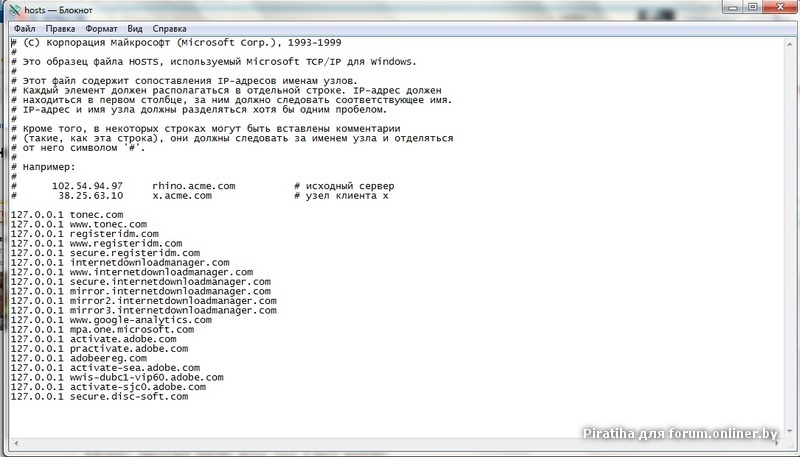
Кроме того, хорошо знать, что кто-то может помочь вам 24/7 в случае чрезвычайной ситуации. Обычно компании обеспечивают круглосуточную поддержку по различным каналам, включая чат или телефон.
Поищите отзывы потребителей о поддержке клиентов, прежде чем сделать свой выбор. Когда-нибудь вам может понадобиться их скорость и эффективность.
Цена
Цены сильно различаются. Есть несколько бесплатных вариантов, но они почти всегда имеют серьезные ограничения. Лучше поискать тарифы со скидкой, которые могут стоить вам даже меньше 1 доллара в месяц.
Хостинг-планы бывают разных форм и размеров. Обычно они структурированы вокруг типов хостов. Самый дешевый и популярный — виртуальный хостинг. Но совместное использование ресурсов веб-сервера со многими другими сайтами имеет свои недостатки. Хостинг VPS или использование выделенных серверов дороже, но дает больше возможностей для роста.
Вы должны ознакомиться со своими потребностями и решить, какой вариант выбрать. Имейте в виду, что более высокие цены не всегда дают более щедрые преимущества. Возможно, вашему сайту не нужен дорогой план с многочисленными опциями, которые вы никогда не будете использовать.
Имейте в виду, что более высокие цены не всегда дают более щедрые преимущества. Возможно, вашему сайту не нужен дорогой план с многочисленными опциями, которые вы никогда не будете использовать.
Как выбрать лучшую хостинговую компанию для вашего веб-сайта
Наша программа проверки хостинга веб-сайта может помочь вам выбрать некоторые варианты для вашего веб-сайта. Предложений множество. Лучшие веб-хостинговые компании имеют мало проблем с временем безотказной работы и обеспечивают быструю загрузку страниц. Кроме того, они обеспечивают круглосуточную поддержку клиентов, эффективно справляясь с любыми проблемами. И все это по относительно разумной цене.
Но какие услуги веб-хостинга лучше всего подходят для ваших нужд? Студенту может понадобиться что-то дешевое с базовыми опциями и, возможно, месячными планами. Для бизнеса электронной коммерции надежность и скорость имеют гораздо большее значение. Предприниматели также могут обратить внимание на бесплатные предложения доменных имен при наличии систем управления контентом, таких как WordPress.
Мы провели обширное исследование, чтобы облегчить вам выбор. Вот статьи, которые могут помочь:
- Best for Small Business
- Лучший для электронной коммерции
- Лучший для начинающих
- Лучшие услуги
- Дешевый WordPress
Кроме того, вы можете ознакомиться с полным руководством: «Как выбрать лучший веб-хостинг для ваших нужд — объяснение 8 типов» Адама Прейзера.
Внимательно изучите эти компании и выберите подходящий вариант. Удачи в поиске идеального веб-хостинга!
Хостинг это важно, но не главное в вашем SEO!
Проведите полный аудит сайта, чтобы проверить другие технические аспекты вашего SEO и исправить их.
Часто задаваемые вопросы
Как узнать, кто является владельцем веб-сайта?
Чтобы понять, кто размещает веб-сайт, вам нужно знать владельца домена, чтобы понять, кто размещает веб-сайт.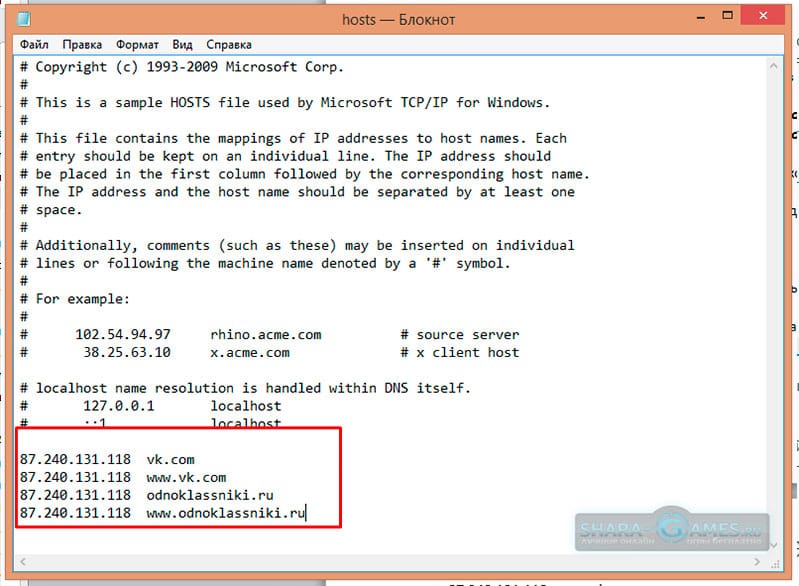 Вы можете использовать наш инструмент проверки хостинга, чтобы проверить, кому принадлежит определенный домен.
Вы можете использовать наш инструмент проверки хостинга, чтобы проверить, кому принадлежит определенный домен.
Как найти информацию о веб-сайте?
Инструмент проверки хостинга позволяет проверить данные веб-сайта: идентификатор домена в реестре, дату создания, административную организацию и другие.
Как узнать, что в WHOIS размещен сайт WordPress?
Поскольку WordPress является еще одним вариантом для создания сайтов, наш инструмент также позволяет вам проверить хост веб-сайта.
Можете ли вы отследить владельца веб-сайта?
Конечно! Проверка сайта через Hosting checker позволяет найти домен и владельца сайта.
Обнаружение хоста — Кто размещает этот сайт?
Определить, кто размещает любой сайт в Интернете
Amazon.com
Работает 1 106 007 веб-сайтов
Доля рынка: 5,6%
Google Inc.
Работает 876 364 веб-сайтов
Доля рынка: 4,4% 3
Работает 507 197 веб-сайтов
Доля рынка: 2,6%
GoDaddy
Работает 367 775 веб-сайтов
Доля рынка: 1,8%
Shopify, Inc.

Работает 366 225 веб-сайтов
Доля рынка: 1,8%
Hetzner
Работает 362,6 69 веб-сайтов
Доля рынка: 1,8%
Недавно обнаруженные
| Сайт | Хост | |
|---|---|---|
| www .iaaglobal.org | Amazon.com | 7 минут назад |
| www.hermespub. ir | Asiatech | 9 минут назад |
| www.pjdlondon.co.uk | GoDaddy | 9 минут назад |
| www.italydelite.com | Google Inc. | 11 минут назад |
| community.topazlabs.com | Amazon.com | 12 минут назад |
| ba.myview.zellis.com | Ver izon Nederland B.V. | 12 минут назад |
| тразы. com | Amazon.com | 15 минут назад |
| Yogapk.com | Hostinger International Limited | 16 минут назад |
здоровый pk. com com | Hostinger International Limited | 16 минут назад |
| koreabyme.com | Google Inc. Who-Hosts-This.com может определить хостинг-провайдера, используемого любым сайтом на паутина. Вот как работают наши обнаружения, как вы можете использовать наш сервис и наши гарантии. Как работает обнаружение хостинг-провайдера?При обнаружении хостинг-провайдеров используются два основных элемента интернет-технологий: DNS и WHOIS. Мы используем систему доменных имен (DNS), чтобы определить, какие IP-адреса связаны с доменным именем. Затем, имея на руках один или несколько IP-адресов, мы проверяем записи WHOIS для каждого адреса. Если полученные записи WHOIS не раскрывают точного поставщика, мы делаем перекрестные ссылки на известные записи в нашей базе данных, чтобы найти результат. Как я могу получить результаты обнаружения? Каждый может получить результаты обнаружения хостинг-провайдера тремя способами, каждый со своими преимуществами. Что такое хостинг-провайдер?Проще говоря, провайдер веб-хостинга — это служба, которая хранит и обслуживает контент веб-сайта. Компьютер, который занимается хранением и обслуживанием, называется веб-сервером и обычно может обрабатывать статический и динамический контент. Статический контент (изображения, css, javascript и т. д.) может предоставляться без изменений каждому пользователю. Динамический контент генерируется программным обеспечением, установленным на сервере, и может создавать персонализированный контент для каждого запроса пользователя. В чем разница между хостингом веб-сайтов и реестром доменных имен? Веб-сайту обычно требуется две службы, чтобы он был доступен во всемирной паутине. Читайте также: |

 Скопируйте файл из /private/etc/hosts и внесите изменения. После чего замените им оригинал (редактировать оригинал не получится).
Скопируйте файл из /private/etc/hosts и внесите изменения. После чего замените им оригинал (редактировать оригинал не получится). Поиск вручную с помощью формы на нашем веб-сайте — самый простой способ начать работу. Если вам нужно проверить сотни или тысячи хостов, вы, вероятно, захотите проверить их программно с помощью нашего API обнаружения. Если вам нужно что-то среднее между двумя предыдущими методами, вы можете установить наше расширение Chrome или дополнение Firefox, чтобы получать результаты обнаружения одним нажатием кнопки в браузере.
Поиск вручную с помощью формы на нашем веб-сайте — самый простой способ начать работу. Если вам нужно проверить сотни или тысячи хостов, вы, вероятно, захотите проверить их программно с помощью нашего API обнаружения. Если вам нужно что-то среднее между двумя предыдущими методами, вы можете установить наше расширение Chrome или дополнение Firefox, чтобы получать результаты обнаружения одним нажатием кнопки в браузере.
